创作立场声明:值得安利的实用软件随着电脑使用的时间越来越久,电脑内保存的资料也会越来越多,越来越杂乱。各种文件或程序充斥在你的C、D、E、F盘,那如果想在第一时间内找到对应文件,或许你会想到电脑内自带的文件搜索功能。
而用过Windows自带搜索器的小伙伴都知道,那个搜索速度是真的是十分感人。

相比之下,一款被办公人士常用的文件检索工具,就十分不错。文件检索的速度堪称毫秒级,速度快到根本来不及截图!下面就为大家仔细介绍一下这款检索神器 - Everything
Everything
由Voidtools开发的一款文件搜索工具,一直以来被互联网老司机们广泛好评。这款工具体积小巧,功能强大。在文件搜索时,只需要利用极少的系统资源,便可快速对全盘文件和文件夹进行快速搜索!
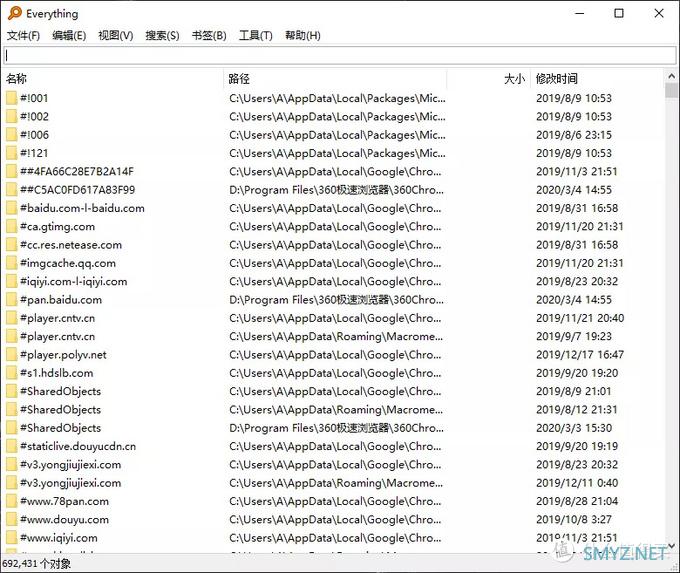
只要能用好这款小工具,便能在很大程度上提高你的工作效率!
单个关键词搜索
最常用的是它的关键词搜索功能,当你想搜索的资源包含某个关键词时,直接在搜索框输入关键词,就能快速找到包含该关键词的所有资源。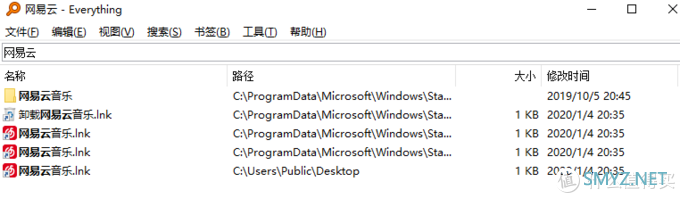
在关键词输入的同时,它就已经在对文件进行筛选了。
当输入完成,结果就展现出来了,非常快速,完全不用等待!
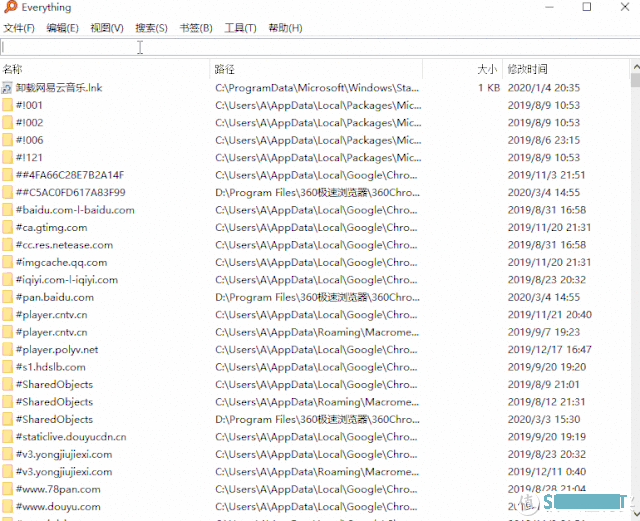
多个关键词搜索
当你想找到文件名中包含多个关键词时,可以在输入关键词后输入空格,再次输入第二个关键词。例如:输入“adobe p s”,就能搜索到文件名中包含adobe、p、s 这三个关键词的资源。
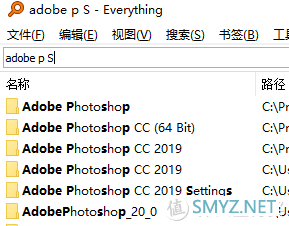
多个关键词同时搜索
当你想要同时搜索关键词1和关键词2时,可以利用“|”将两个关键词隔开。例如:同时搜索“网易”和“腾讯”,就可以输入“网易|腾讯”进行搜索。
搜索结果便会展示包含这两个关键词的所有文件。
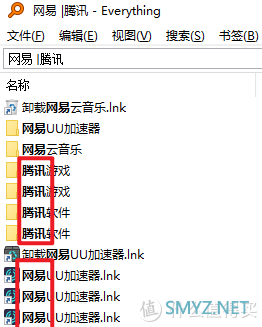
特定文件类型筛选
点击上方搜索按钮,可以选择特定文件类型进行结果筛选,默认为所有文件类型。
可以选择音频、压缩文件、文档、可执行文件、文件夹、图片、视频。
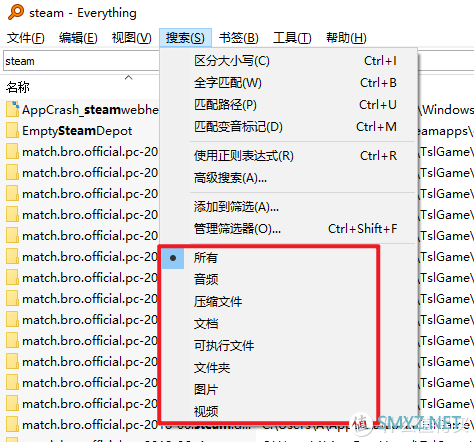
搜索某个磁盘内文件
如果只想搜索某个磁盘内的文件,排除其它磁盘,可以输入磁盘名+:+空格+关键词。
例如:只想搜索C盘的英雄联盟,输入“C: 英雄联盟”便可,注意“:”是英文的,中文的无效,而且“:”后面需要添加空格!
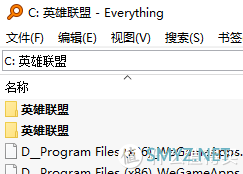
以上是这款工具最最最基本的一些搜索操作,这款还有更多搜索上的一些小技巧,如果有兴趣的,可以点击“帮助 - 搜索语法”查看所有的搜索技巧。
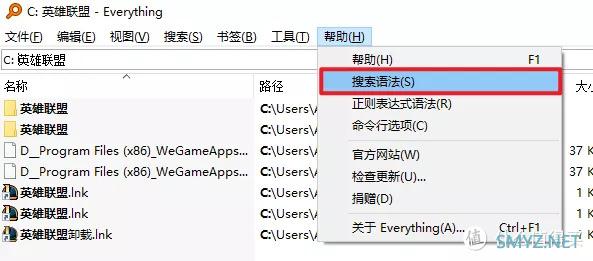
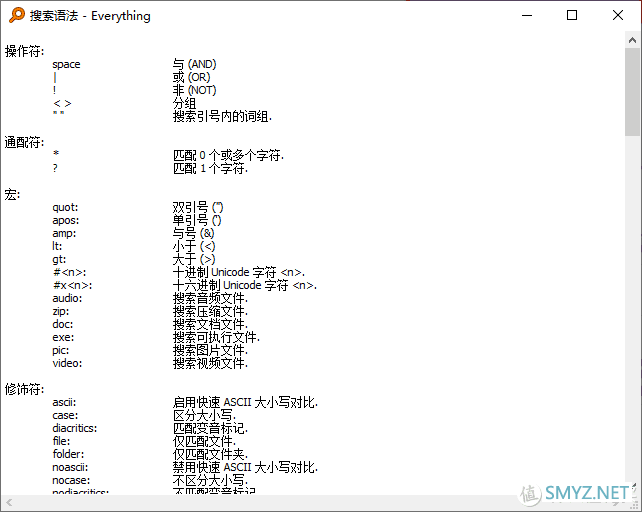
以上就是本次分享的所有内容,希望对你有所帮助!












 加载中,请稍侯......
加载中,请稍侯......
网友评论